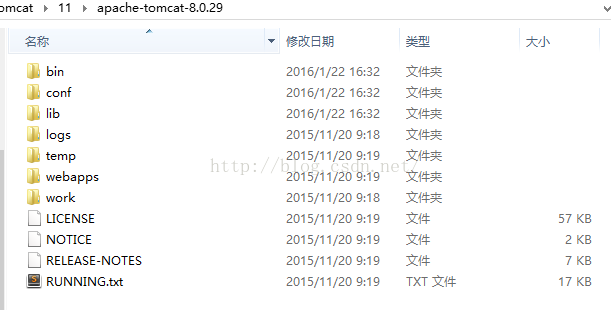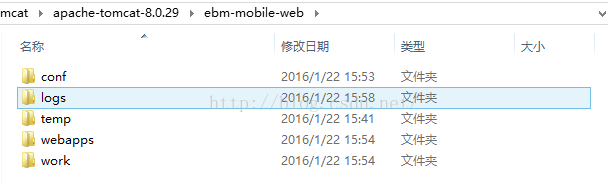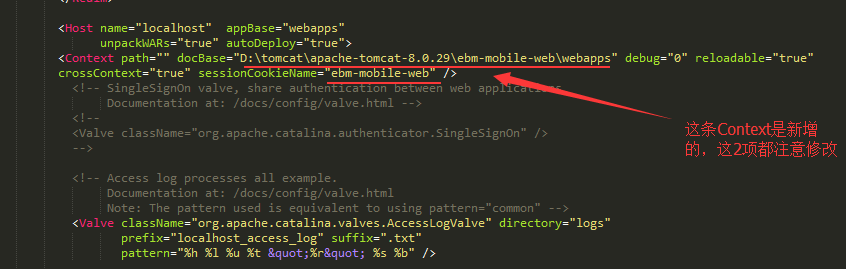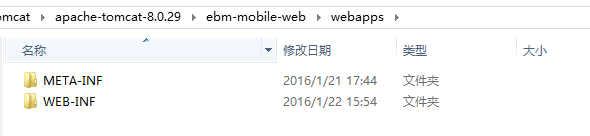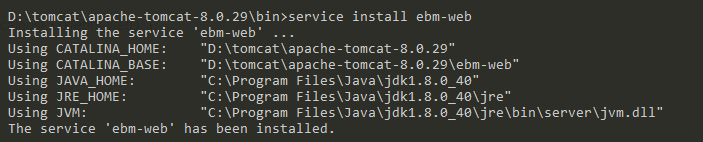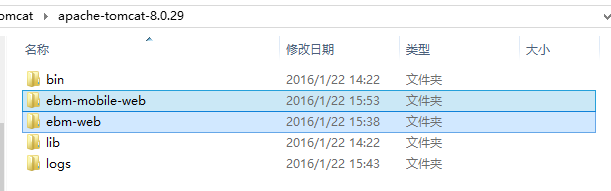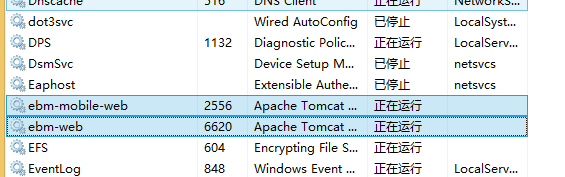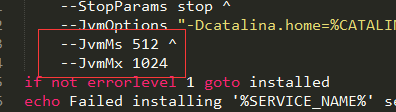https://blog.csdn.net/chungle2011/article/details/52317433
http://piperzero.iteye.com/blog/1475773
转的一篇博文,格式,内容写的都相当清爽
---------------------------------------------------------------------------
当你使用Tomcat作为Web Server的时候,是不是会想过这样的一个问题:如何利用Tomcat建立多个Web应用 呢?
要实现这一点是很简单的,也有多种方法.(以下说明使用%tomcat_home%代表Tomcat安装目录).
一.首先介绍一下Tomcat及server.xml
Tomcat服务器是由一系列的可配置的组件构成,tomcat的组件可以在%tomcat_home%/conf/server.xml文件中进行配置,每个Tomcat组件和server.xml文件的一种配置元素对应.
主要分为4类:
1.顶层类元素:包括和,他们位于整个配置文件的顶层.
元素代表整个Catalina Servlet 容器,由org.apache.catalin.Server接口定义.包含一个或多个元素.
元素由org.apache.catalin.Service 接口定义.包含一个元素,及一个或多个元素.多个元素共享一个元素.
2.连接器类元素
连接器类代表了介于客户与服务之间的通信接口,负责将客户的请求发送给服务器,并将服务器的响应结果传递给客户.
元素由org.apache.catalin.Connector 接口定义.代表了与客户程序实际交互的组件,它负责接收客户请求,以及向客户返回响应结果.
3.容器类元素
容器类元素代表处理客户请求并生成响应的组件.包括和.
元素由org.apache.catalin.Engine 接口定义.每个只能包含一个元素,元素处理在同一个中的所有元素收到的客户请求.
元素由org.apache.catalin.Host 接口定义.一个元素中可以包含多个元素.每个元素定义了一个虚拟主机,她可以包含一个或多个Web 应用.
元素由org.apache.catalin.Context 接口定义.代表了运行在虚拟主机上的一个Web 应用.一个元素可以包含多个元素
4.嵌套类元素
嵌套类元素代表了可以加到容器中的组件,如和.
关于server.xml的更多信息,可以参考Tomcat的文档:/webapps/tomcat-docs/config/index.html
样例:
- <Server>
- <Servicename="Catalina">
- <ConnectoracceptCount="100"connectionTimeout="20000"disableUploadTimeout="true"port="8080"redirectPort="8443"maxSpareThreads="75"maxThreads="150"minSpareThreads="25"/>
- <Connectorport="8009"protocol="AJP/1.3"protocolHandlerClassName="org.apache.jk.server.JkCoyoteHandler"redirectPort="8443"/>
- <EnginedefaultHost="localhost"name="Catalina">
- <HostappBase="webapps"name="localhost">
- <LoggerclassName="org.apache.catalina.logger.FileLogger"prefix="localhost_log."suffix=".txt"timestamp="true"/>
- </Host>
- <LoggerclassName="org.apache.catalina.logger.FileLogger"prefix="catalina_log."suffix=".txt"timestamp="true"/>
- <RealmclassName="org.apache.catalina.realm.UserDatabaseRealm"/>
- </Engine>
- </Service>
- </Server>
二.建立多个Web应用方法:
在这之前,我已经将默认8080更改为80了.
1.通过配置多个元素(这是最为普遍的方法)
在下配置多个元素
- <Contextpath="webapps"docBase="C:Program FilesApache Software FoundationTomcat 5.5webappsROOT"debug="0"reloadable="true"></Context>
- <Contextpath="webapps2"docBase="C:Program FilesApache Software FoundationTomcat 5.5webapps2ROOT"debug="0"reloadable="true"></Context>
然后通过 主机名:端口/应用名 访问,如: http://localhost/app1 或 http://localhost/app2
2.通过配置多个元素
在下配置多个元素
- <HostappBase="webapps"name="xok.la">
- <Alias>www.xok.la</Alias>
- <Contextpath=""docBase="C:Program FilesApache Software FoundationTomcat 5.5webappsROOT"debug="0"reloadable="true"></Context>
- </Host>
- <HostappBase="webapps2"name="xok.cc">
- <Alias>www.xok.cc</Alias>
- <Contextpath=""docBase="C:Program FilesApache Software FoundationTomcat 5.5webapps2ROOT"debug="0"reloadable="true"></Context>
- </Host>
然后通过 主机名:端口 访问,如: http://xok.la 或 http://xok.cc
需要注意的是这样需要机器连接到局域网上.
3.通过配置多个元素(多端口 多应用)
在下配置多个元素
- <Servicename="Catalina">
- <ConnectoracceptCount="100"connectionTimeout="20000"disableUploadTimeout="true"port="80"redirectPort="8453"maxSpareThreads="75"maxThreads="150"minSpareThreads="25"/>
- <Connectorport="8019"protocol="AJP/1.3"protocolHandlerClassName="org.apache.jk.server.JkCoyoteHandler"redirectPort="8453"/>
- <EnginedefaultHost="localhost"name="Catalina">
- <HostappBase="webapps"name="localhost">
- <Contextpath=""docBase="C:Program FilesApache Software FoundationTomcat 5.5webappsROOT"debug="0"reloadable="true"></Context>
- </Host>
- <RealmclassName="org.apache.catalina.realm.UserDatabaseRealm"/>
- </Engine>
- </Service>
- <Servicename="Catalina2">
- <ConnectoracceptCount="100"connectionTimeout="20000"disableUploadTimeout="true"port="90"redirectPort="9443"maxSpareThreads="75"maxThreads="150"minSpareThreads="25"/>
- <Connectorport="9009"protocol="AJP/1.3"protocolHandlerClassName="org.apache.jk.server.JkCoyoteHandler"redirectPort="9443"/>
- <EnginedefaultHost="localhost"name="Catalina">
- <HostappBase="webapps"name="localhost">
- <Contextpath=""docBase="C:Program FilesApache Software FoundationTomcat 5.5webapps2ROOT"debug="0"reloadable="true"></Context>
- </Host>
- <RealmclassName="org.apache.catalina.realm.UserDatabaseRealm"/>
- </Engine>
- </Service>
第2个应用只是在默认端口第1位数字上加1
定义了两个Service分别是Catalina和Catalina2,侦听的端口分别是80和90
然后通过 主机名:端口 访问,如: http://localhost:80 或 http://localhost:90
第2,3种都经过本人测试.
https://blog.csdn.net/dzh0622/article/details/53483646
好处:
1.tomcat部署,更新一个站点不用重启所有站点
2.tomcat启动后的命令窗口,如果关闭,则tomcat服务不会挂掉
方法:
1.使用tomcat多实例部署方式,1个网站=1个tomcat实例=1个端口号;
2.将每个tomcat实例分别制作成不同的windows服务;
步骤:
现在我要部署2个网站,分别是ebm-web和ebm-mobile-web
1.下载tomcat,解压后如图:
2.在目录下新建文件夹ebm-web,将除bin,lib以外的文件夹拖入ebm-web(为了实现多实例)
3.打开conf/server.xml文件进行修改,修改3个端口号(很关键!跟其他实例不能重复!!!);



还要在HOST节点下增加一个Context配置;
<Context path="" docBase="D: omcatapache-tomcat-8.0.29ebm-mobile-webwebapps" debug="0" reloadable="true" crossContext="true" sessionCookieName="ebm-mobile-web" />
上句标红处要修改;(docBase为网站程序路径,sessionCookieName是为了站点之间的session不会乱)
接下来把ebm-web项目内容拷贝到webapps下;(注意:直接拷里面的内容,这样我就直接访问localhost:xxx了,而不是localhost:xxx/ebm-web);
然后到tomcat路径下的/bin里,在此处打开命令行(shift+右键);
执行命令(创建windows服务):
- set CATALINA_HOME=D: omcatapache-tomcat-8.0.29 #设置环境变量CATALINA_HOME为当前tomcat根目录
- set CATALINA_BASE=D: omcatapache-tomcat-8.0.29ebm-web #设置环境变量CATALINA_BASE为当前tomcat实例目录
- service install ebm-web #此处ebm-web为windows服务名
- Tomcat8.exe //US//ebm-web --Startup=auto #设置为开机自动启动
- #正式环境需要调整jvm内存(测试环境可不调),再执行下面的语句,分别表示初始内存和最大内存,单位为MB
- Tomcat8.exe //US//ebm-web --JvmMs=1024 --JvmMx=2048
成功的话,如下图:
最后,打开windows服务(任务管理器-服务)ebm-web就跑起来了;
接下来是ebm-mobile-web,重复上面的步奏,记得改端口之类的,上图
删除服务的命令为:
- service.bat remove 你的服务名
注意:调整jvm内存
tomcat的默认内存比较小,可能会导致内存不足的异常,所以在正式环境我们需要将内存调大。
方法一:
在tomcat安装目录的bin目录执行:
- Tomcat8.exe //US//你的服务名称 --JvmMs=1024 --JvmMx=2048
重启你的服务。
方法二:
在tomcat的bin目录找到service.bat文件,用编辑器打开,在文件末尾找到JvmMs和JvmMx两个参数,分别表示初始内存和最大内存大小,单位为MB,根据服务器内存情况调大其数值,重新安装你的服务才能生效。